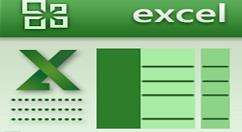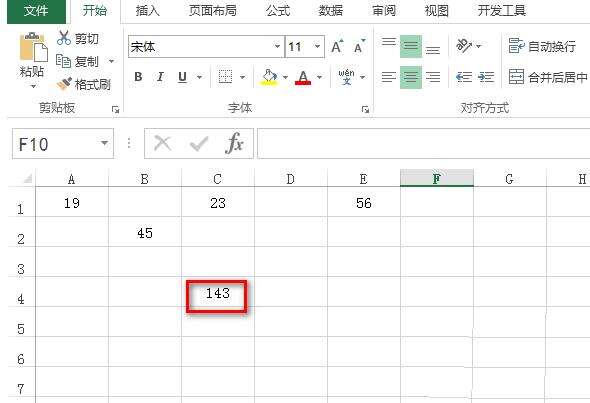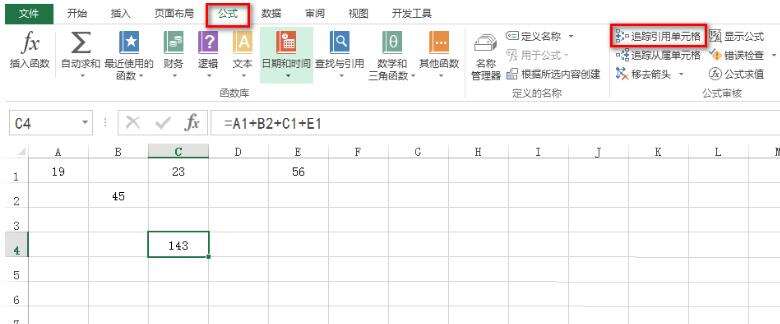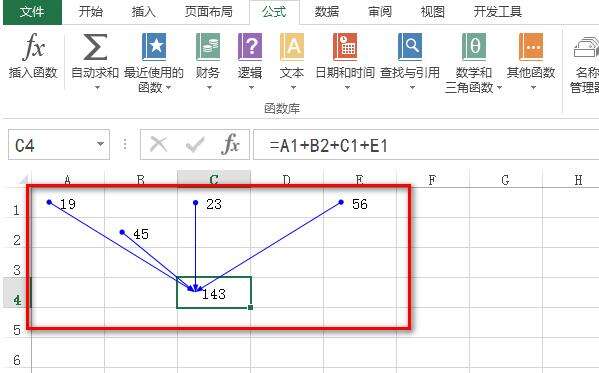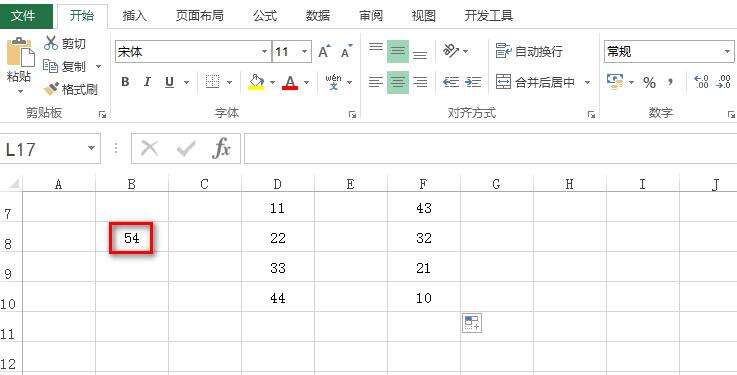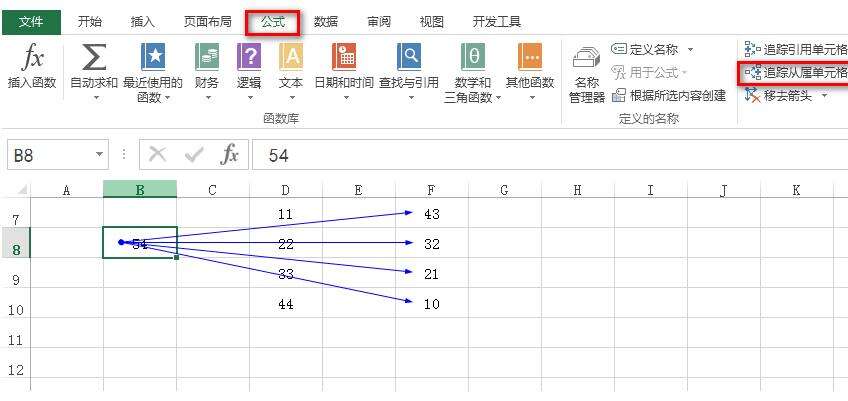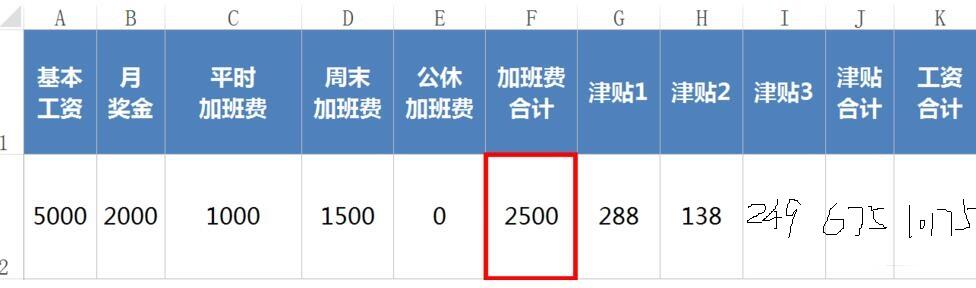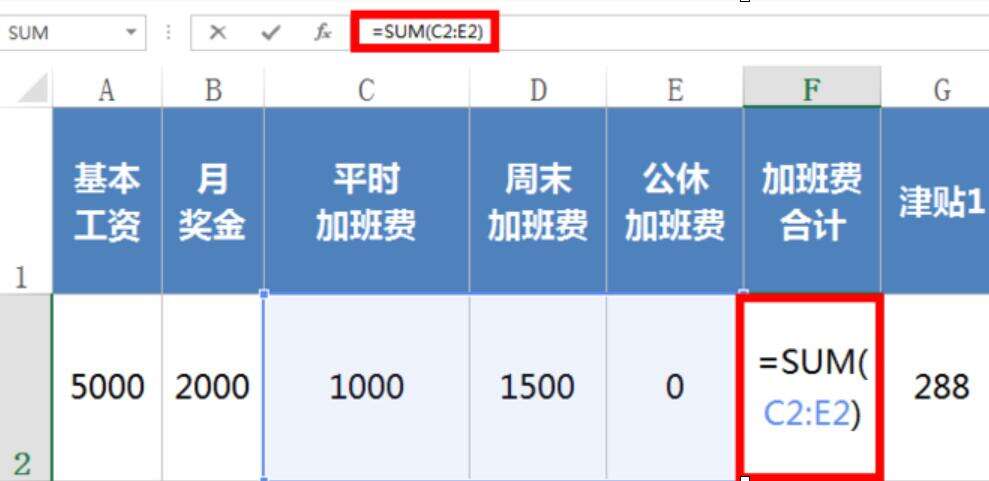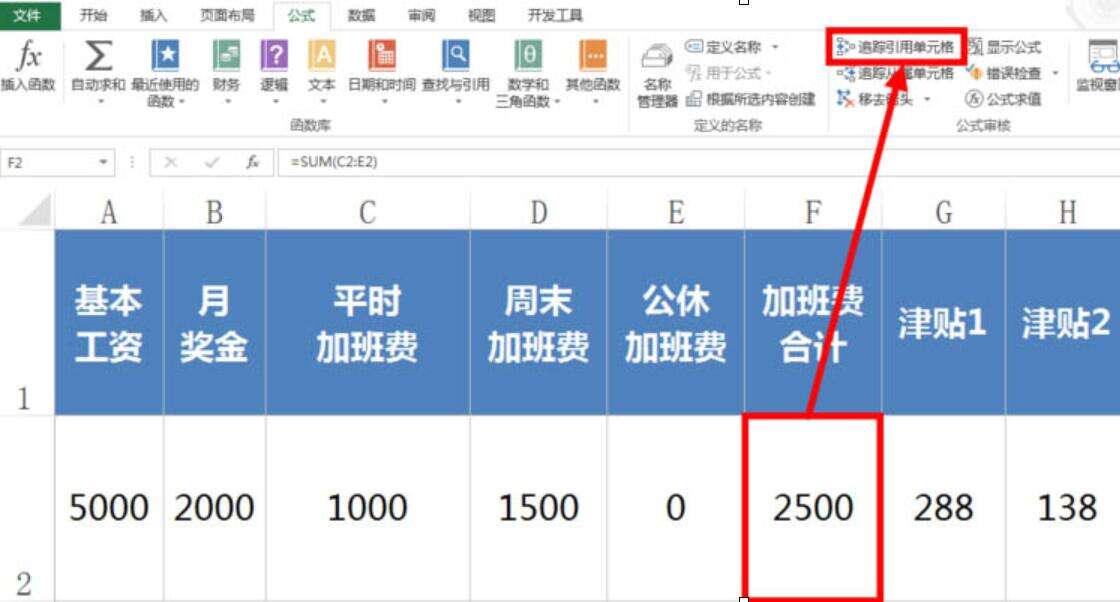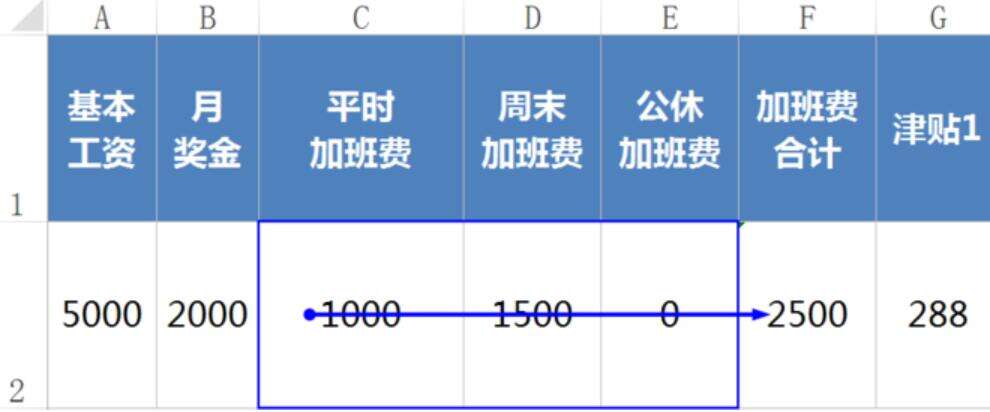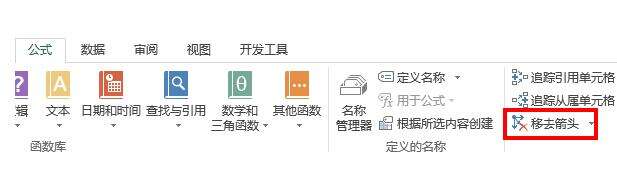Excel查看公式的主从关系的详细方法
办公教程导读
收集整理了【Excel查看公式的主从关系的详细方法】办公软件教程,小编现在分享给大家,供广大互联网技能从业者学习和参考。文章包含644字,纯文字阅读大概需要1分钟。
办公教程内容图文
实例一:
1、如图为一数据区域,其中,有公式得到的结果值(红色框标记)以及多个计算参数。
2、选中公式的结果值,在“公式”选项卡下找到并点击“追踪引用单元格”,具体如图所示:
3、可以看到上述结果值引用的多个参数已经被箭头实线展示出来了,效果如图所示:
4、同样地,如果一个参数涉及到某些公式中,找到该参数涉及到的结果值,具体如下:如图红色标记的为参与计算的参数,具体如图所示:
5、选中步骤4中参与计算的参数,在“公式”选项卡下找到并点击“追踪从属单元格”,可以看到从属关系,效果如图所示:
实例二:
1、下图是一张简单的工资表。我们想查看加班时间合计数据所在单元格和其他的单元格之间的关联关系。
2、一般情况下,直接双击单元格,即可查看函数公式,根据其对应的颜色方框确认关系。但是,在列数很多的情况下,我们需要反复拖动滚动条确认,还容易点错位置。那么,有没有更便捷的方法呢?
3、这时可以借助"公式"选项卡下方的"公式审核"选项来实现。
情形1:
选择单元格后,点击"追踪引用单元格"。
这时可以看到单元格引用了哪些其他单元格,使用滚动条查看时,也不用担心鼠标点错的问题。
情形2:
选择单元格后,点击"追踪引用单元格"。这时可以看到单元格被哪些其他单元格所引用,这是点击单元格查看公式所不能实现的。
情形3:去除箭头(删除关联关系显示)
不需要选中单元格,直接点"移去箭头"即可。
以上这里为各位分享了Excel查看公式的主从关系的详细教程。有需要的朋友赶快来看看本篇文章吧。